华硕飞影 M32CD家用台式电脑完美重装win7系统图文教程
一、华硕飞影 M32CD家用台式电脑重装win7系统准备工作
1、备份硬盘中的所有重要文件,防止系统安装过程中数据丢失;
2、启动U盘:首先我们需要下载win7系统以及U盘启动盘制作工具来制作一个启动U盘;
二、华硕飞影 M32CD家用台式电脑重装win7系统Bios设置
华硕笔记本进BIOS的快捷键是 F2 ,开机的同时,也就是在出现ASUS logo的时候,连续按 F2 ,先选右下角的Advanced Mode (高级模式)
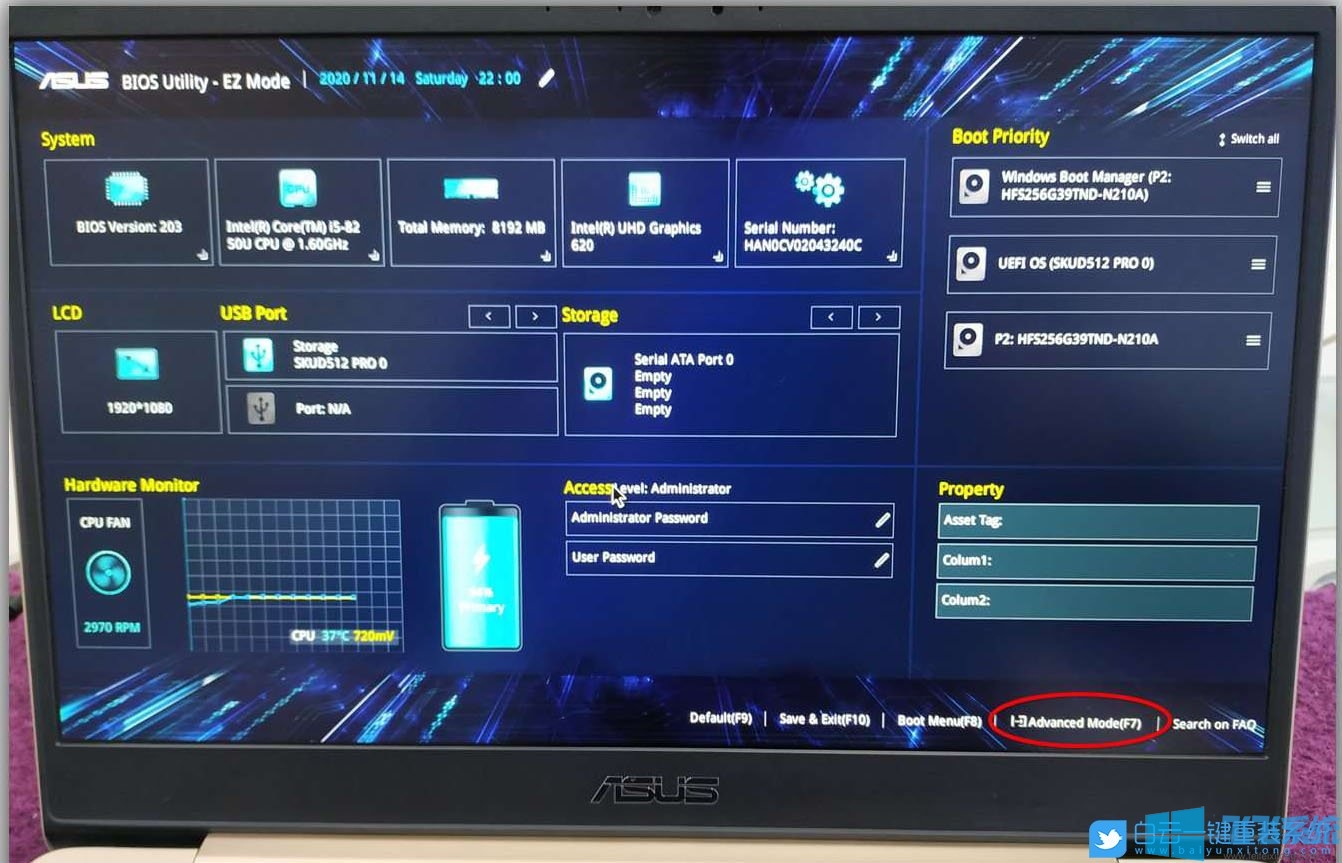
定位到Security (安全)菜单,然后点Secure Boot (安全启动)
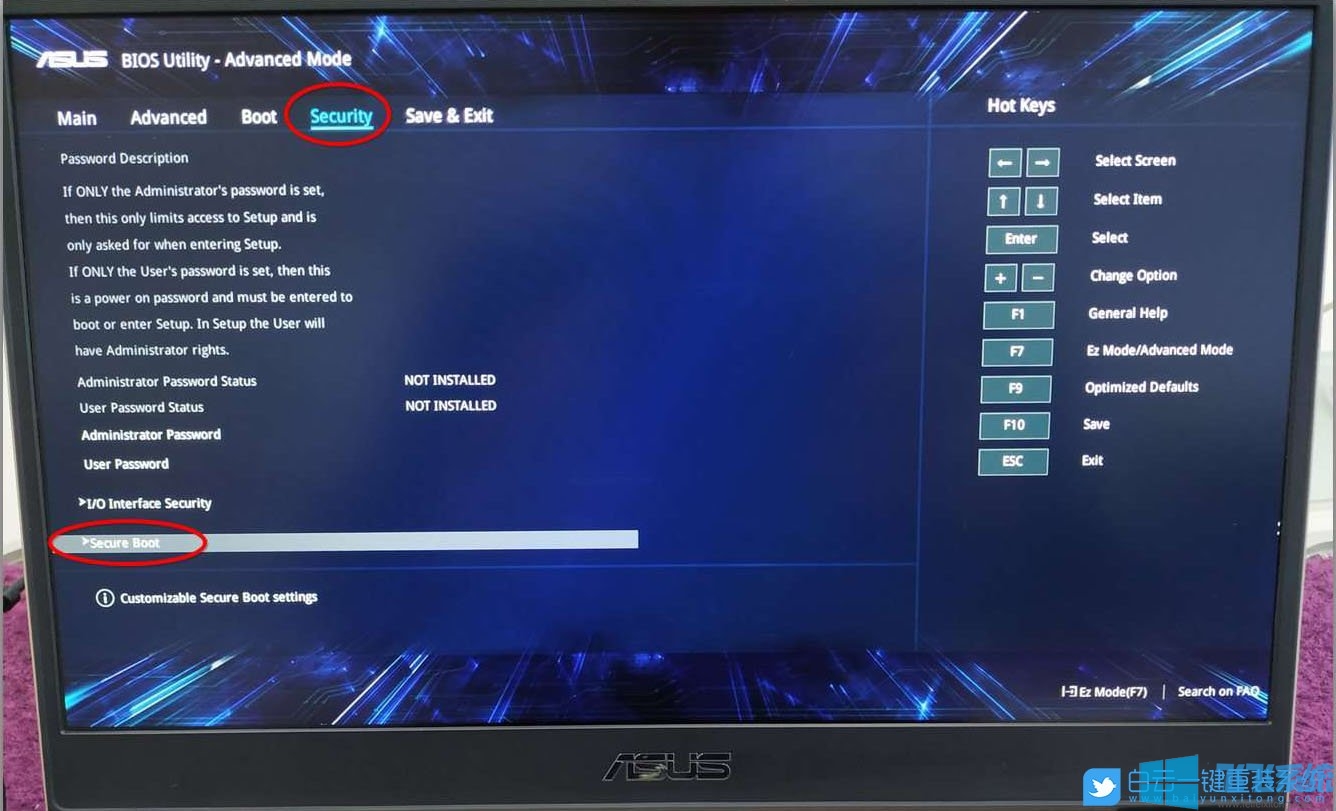
将Secure Boot Control (安全启动控制)改为Disabled
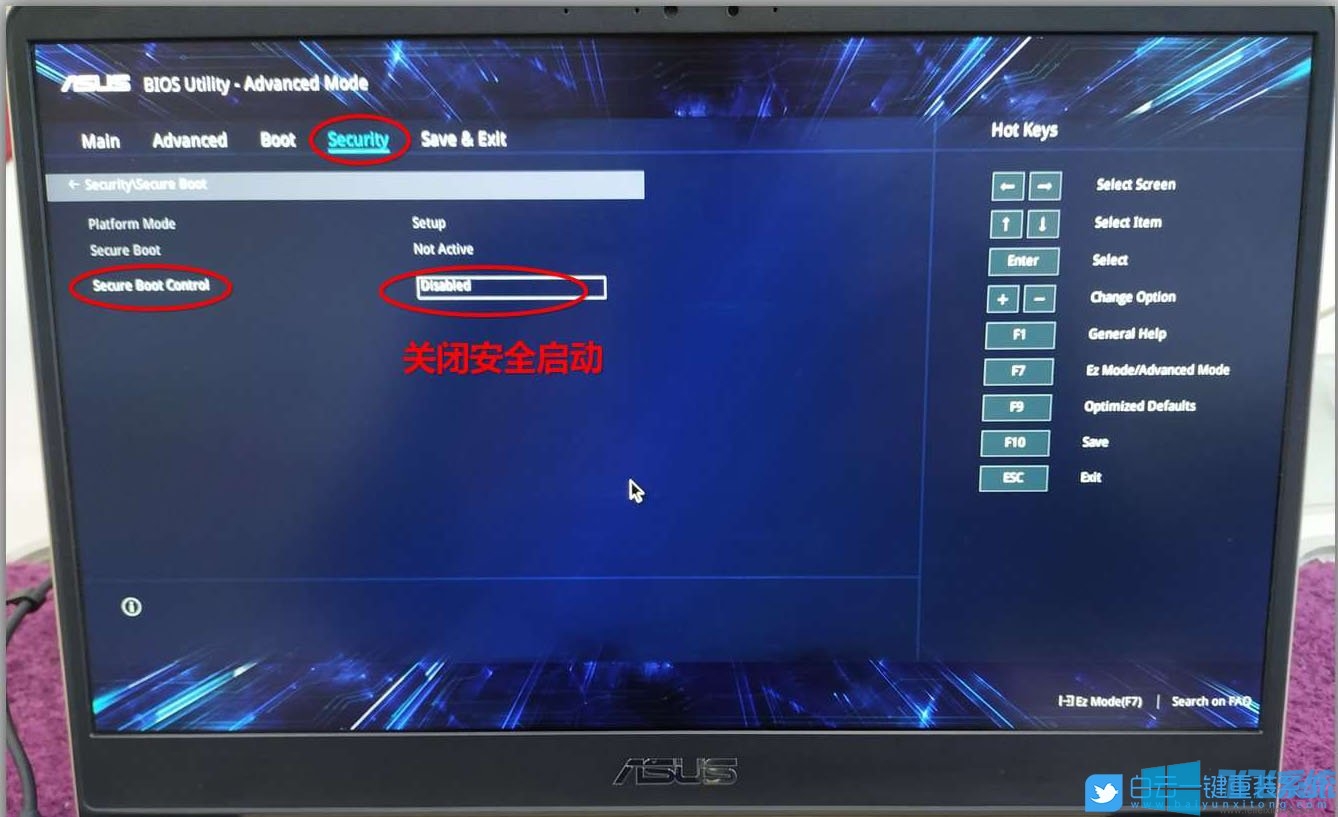
然后定位到Boot (引导)菜单,将CSM Support (CSM支持)改为Enabled
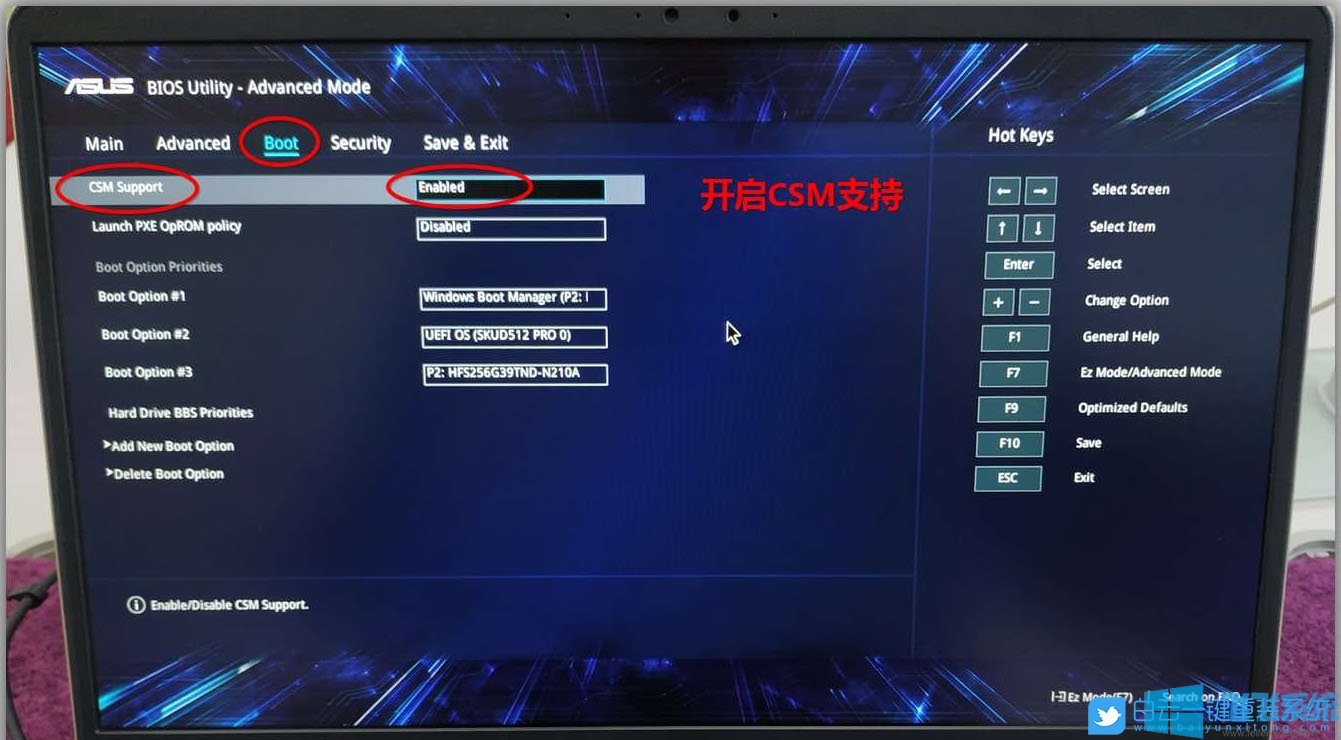
按 F10 键,保存并退出BIOS设置。插上启动U盘后,重启电脑。开机的同时,也就是在出现ASUS logo的时候,连续按 ESC 键,进入启动设备选择界面,选择并回车以UEFI方式启动U盘启动盘
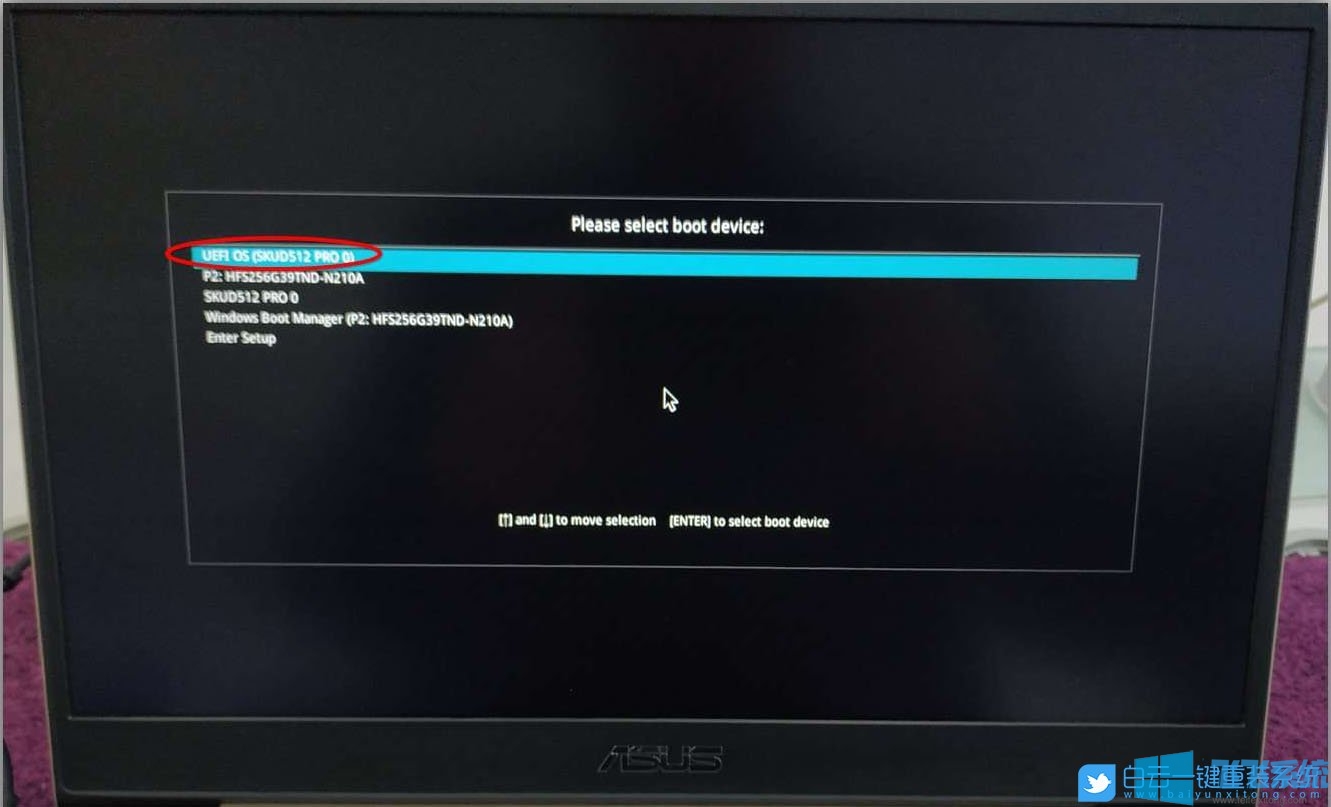
三、华硕飞影 M32CD家用台式电脑重装win7系统硬盘分区
白云装机PE下,回车选择02.启动Windows_10PE_64位(适合新机器)

进入已经制作好的U盘PE系统,双击运行PE桌面DiskGenius分区工具,需要先格式化磁盘(注意:备份好重要数据,并且磁盘格式要为GPT)
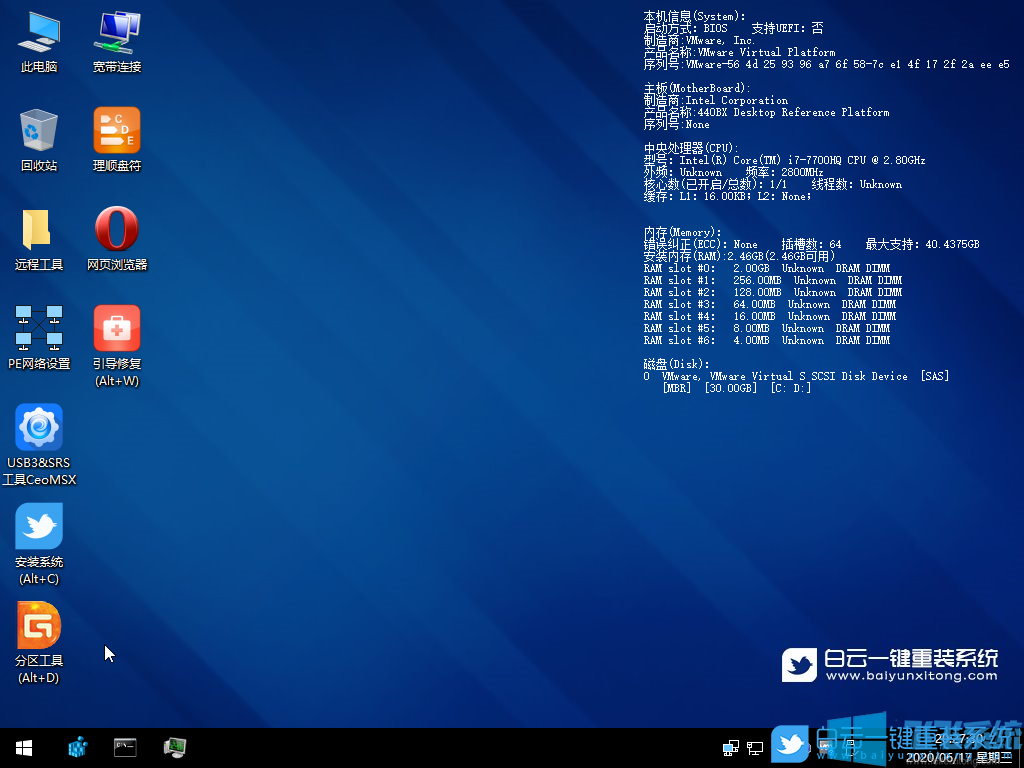
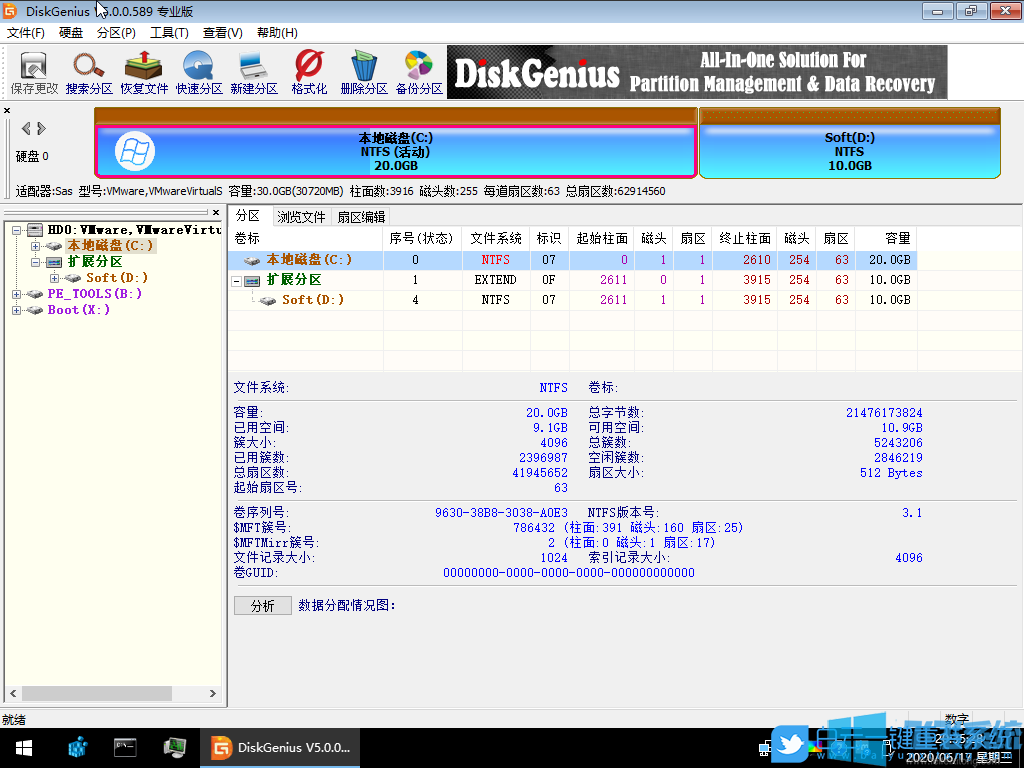
以上操作完成后,运行桌面的"安装系统"工具,然后选择重装系统
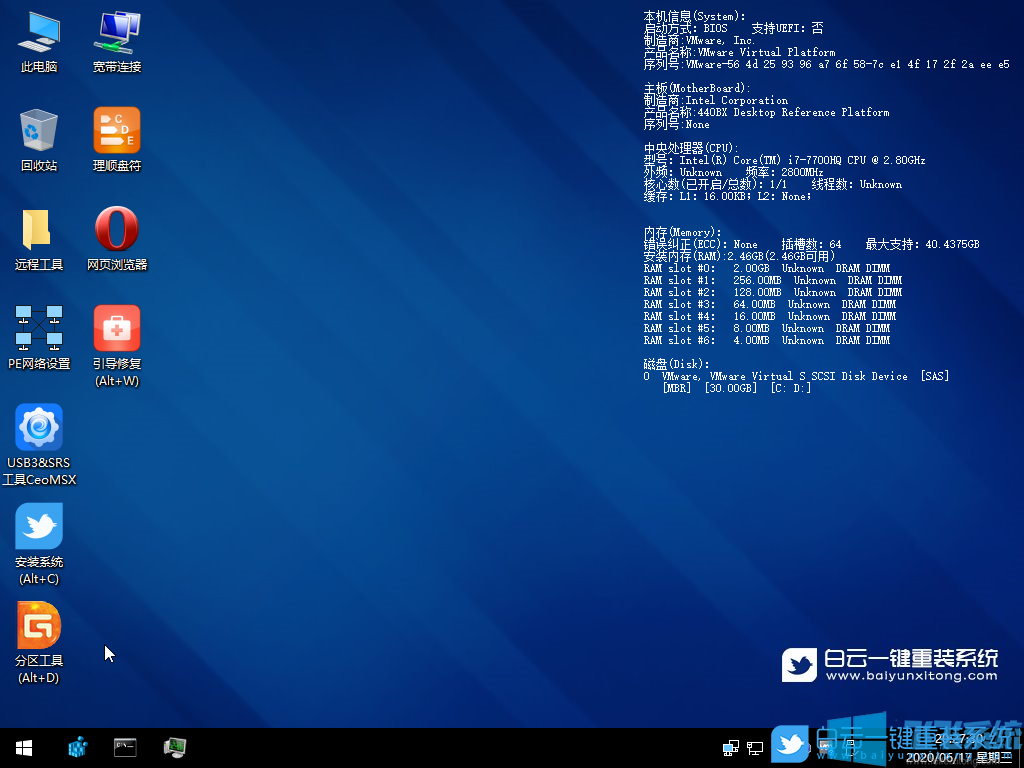
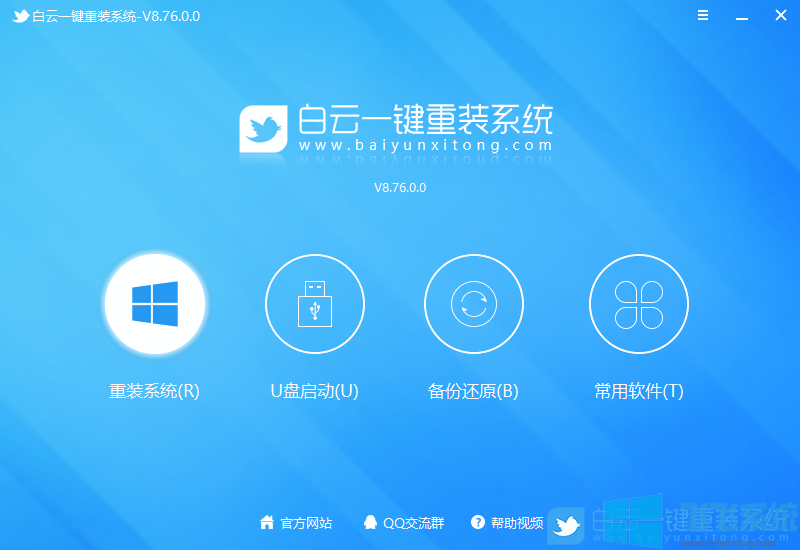
四、华硕飞影 M32CD家用台式电脑重装win7系统系统安装
根据自己的需要选择Win7纯净系统或Win7原版系统,选择好之后,点击安装系统,软件在接下来的步骤,会自动下载系统文件,下载完成后会自动重启进行系统安装
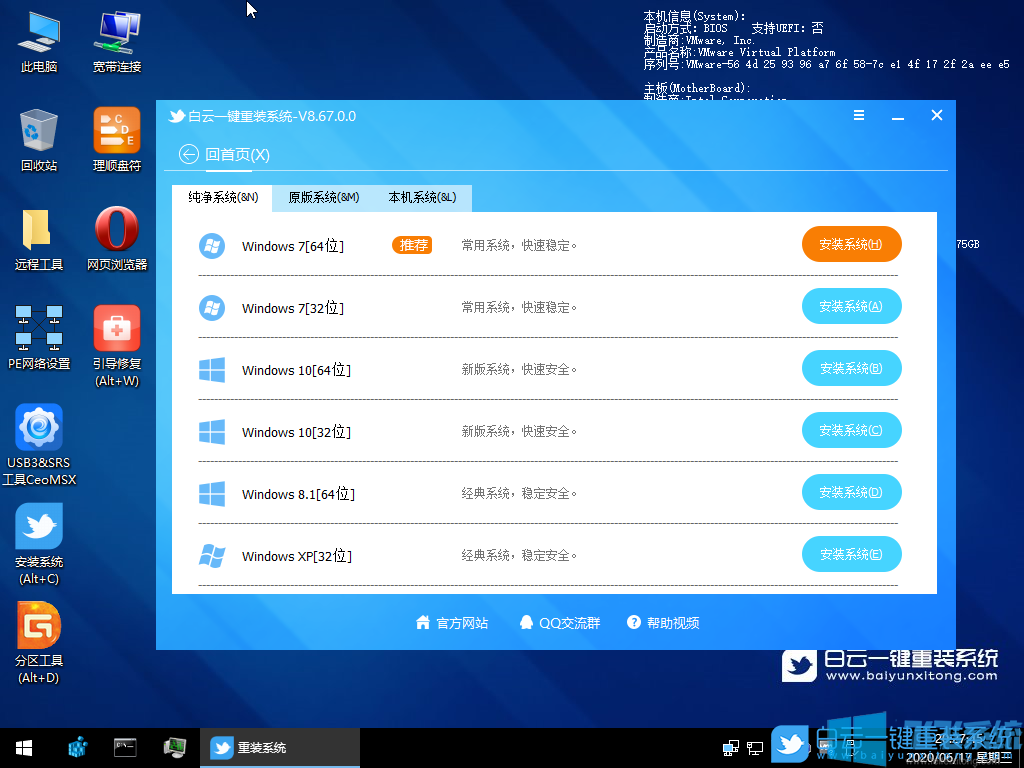
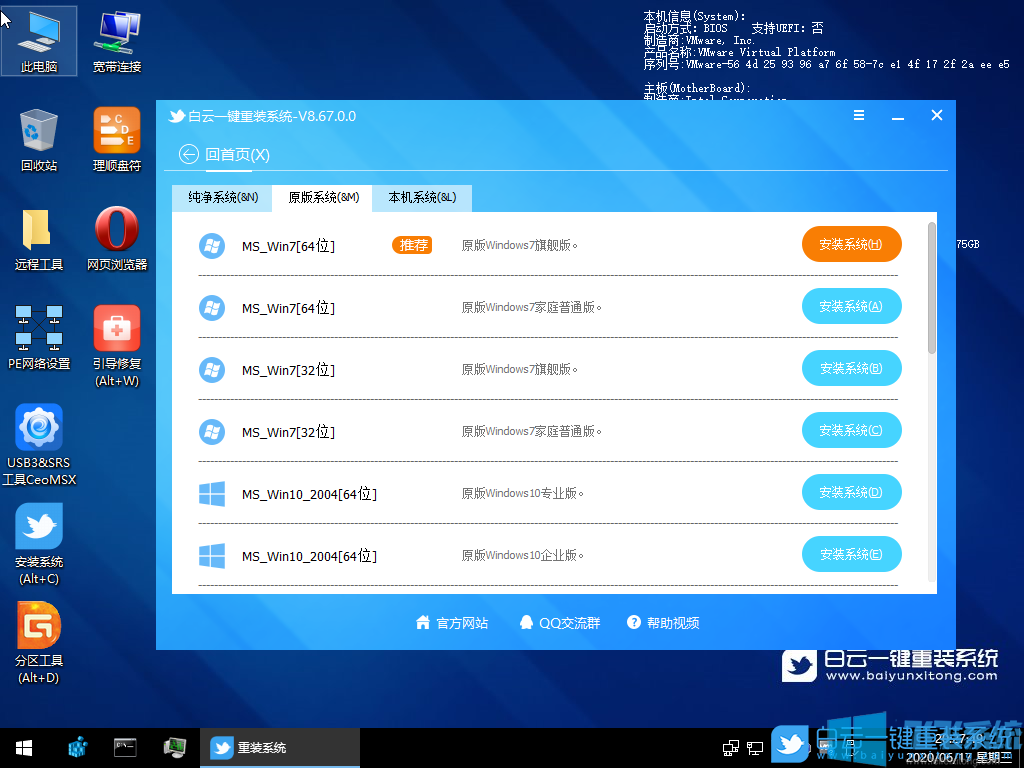
如果自己下载了Win7系统,可以切换到本机系统选项卡下,来进行Win7系统的安装
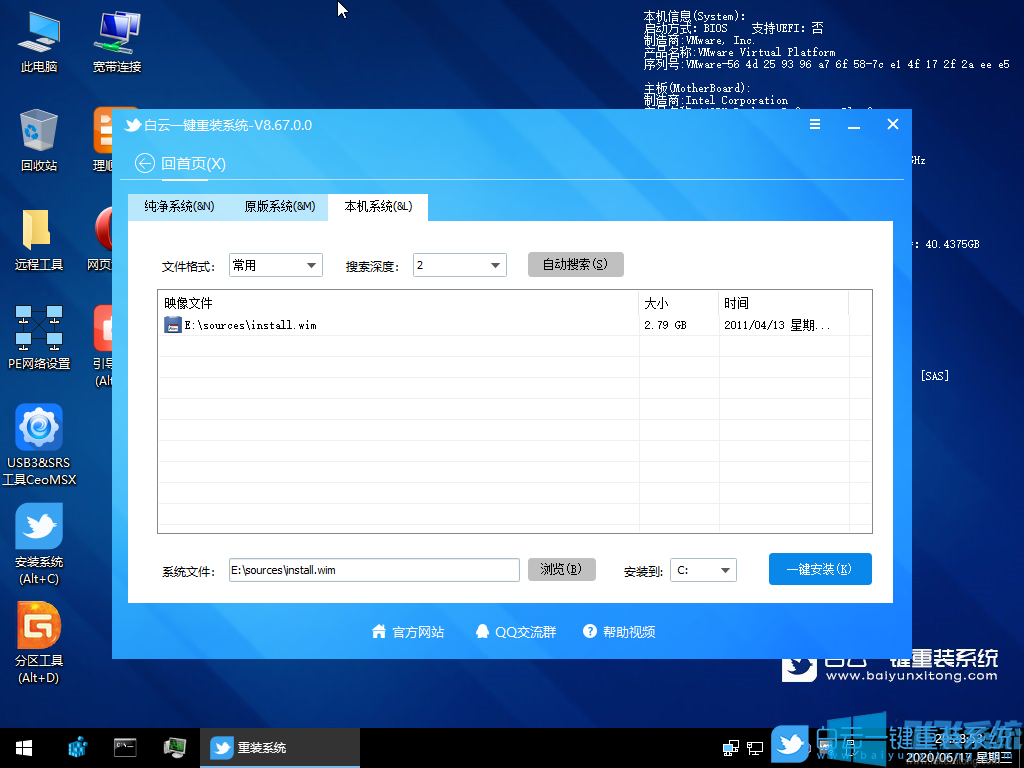
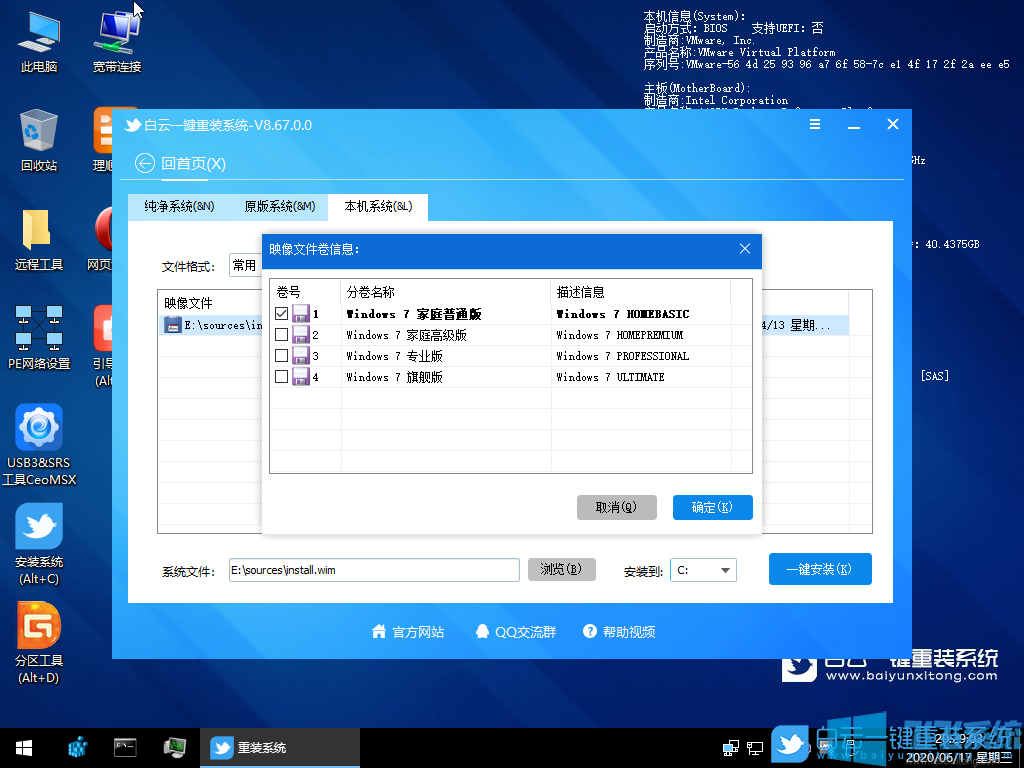
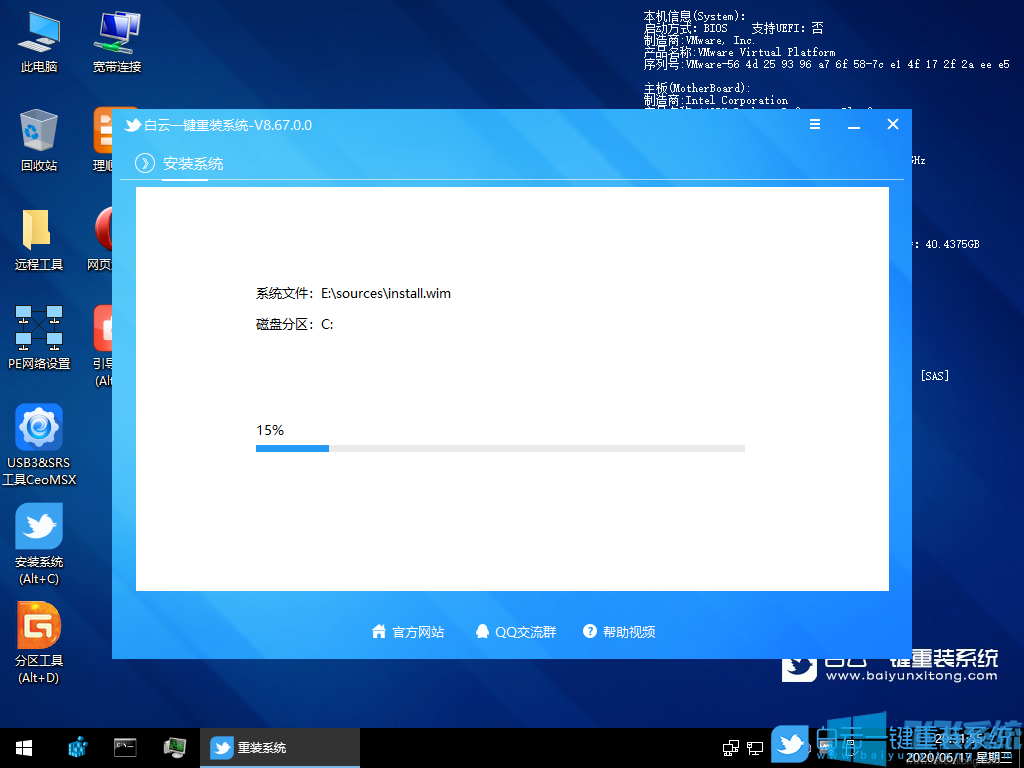
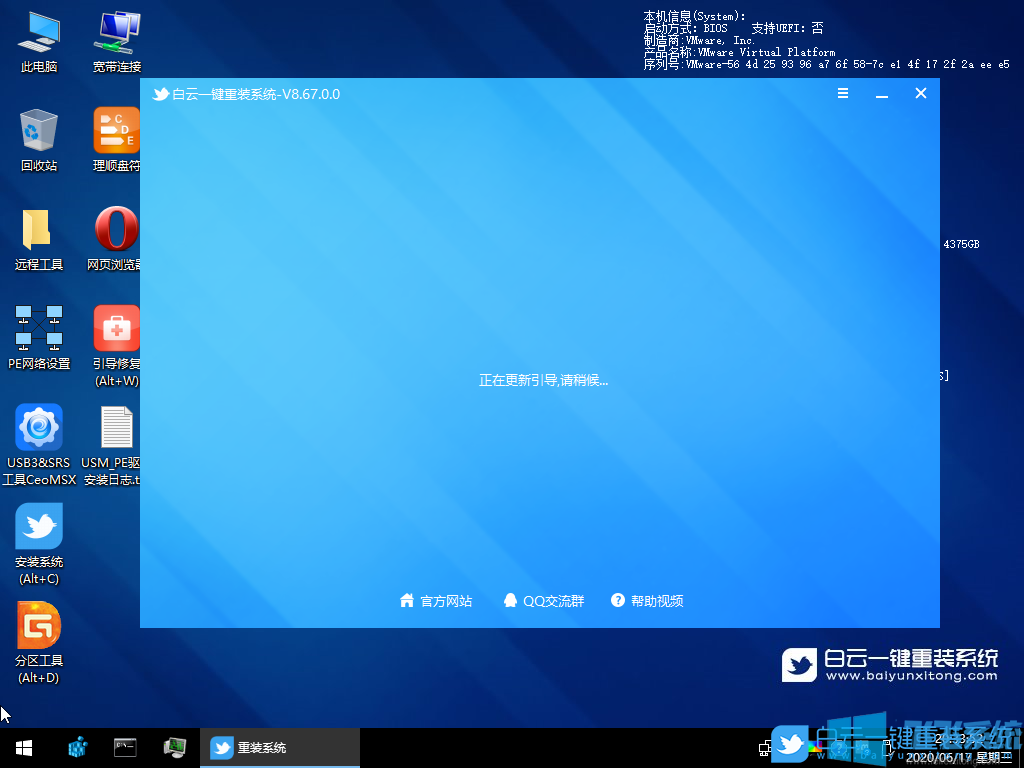
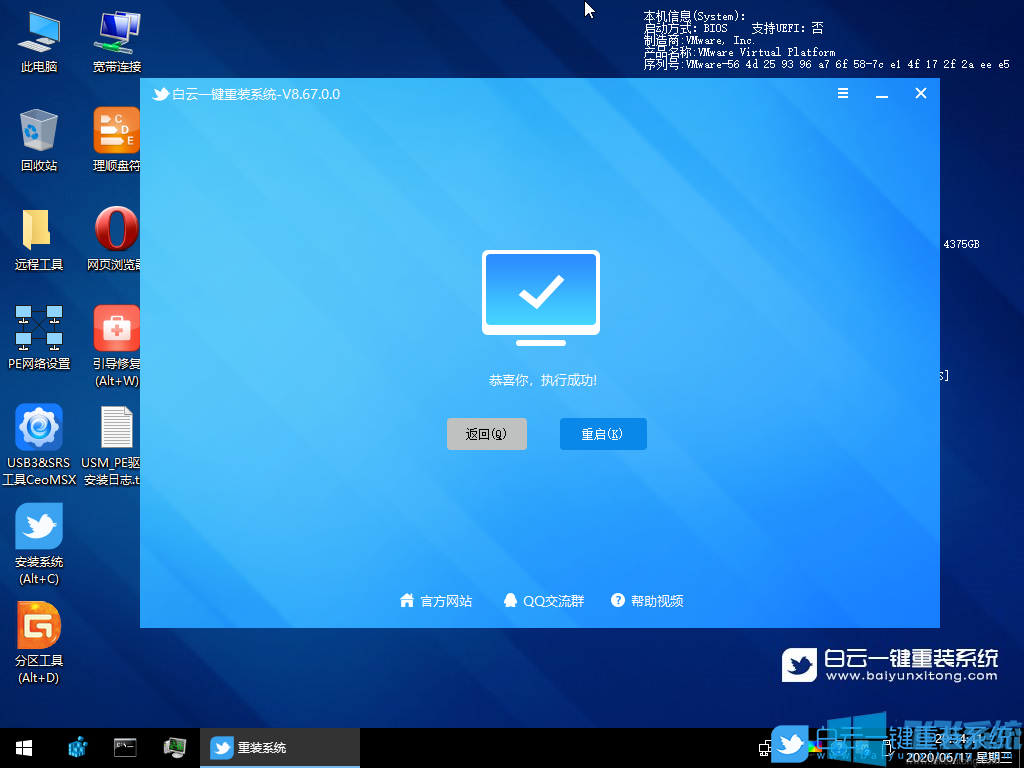
以上就是华硕飞影 M32CD家用台式电脑完美重装win7系统图文教程,大家只需要按照上面的方法来进行操作,就可以轻松将华硕飞影 M32CD电脑中的系统从win10改为win7了。
分享到: